Cómo configurar y reflonar el enrutador D-Link Dir-320

- 2145
- 511
- Beatriz Luna
Dir -320 es uno de los modelos más masivos de enrutadores caseros que sobrevivieron a varias modificaciones. Y aunque en este momento el dispositivo ya no se produce, gracias a su valor presupuestario y alta confiabilidad, sigue siendo el producto más ejecutado del mercado secundario, y sus nuevos propietarios están interesados tanto en las posibilidades del enrutador como en su configuración básica. Esto es lo que se discutirá en este artículo.

Descripción, Características D-Link Dir-320
Sin pretensiones, pero bonito diseño y funcionalidad bastante tolerable, de ninguna manera la lista completa de cualidades que contribuyen a la popularidad del enrutador. La presencia de un puerto USB incluso para los modelos más nuevos de esta clase de precios es una rareza. Dir-320 lo tiene, y se puede usar tanto como un servidor de impresión como para conectar unidades externas o un módem 3G.
Las leyendas realizan la confiabilidad del dispositivo: hay acusaciones de uso anual sin reiniciar. El hardware no brilla con características sobresalientes, pero el enrutador prácticamente no se calienta y se caracteriza por la mayor estabilidad en el trabajo.

El enrutador no tiene ningún problema con la seguridad: hay un firewall inter-cuadrícula incorporado, la función del filtrado de dispositivos según Mac-Adre, Control de los padres.
Las principales características del enrutador D-Link Dir-320:
- 4 puertos LAN de 100 metros y 1 WAN con el mismo tipo de cambio de datos;
- 1 puerto USB 2.0;
- La velocidad de la red Wi-Fi es de 150 MB/s;
- Soporte de IPTV;
- Pantalla SPI inter -net.
En el panel lateral hay un botón WPS, detrás: el botón de reinicio, los puertos LAN/WAN y USB.

Cómo configurar Internet en D-Link DIR-320
Para la entrada inicial de los parámetros del enrutador, debe conectarse a la PC utilizando el cable de "par retorcido", un extremo de los cuales está "atascado" en el puerto LAN de la placa de red de la computadora, y el otro a cualquiera de los cuatro puertos de portada. Por supuesto, el cable del proveedor de Internet también debe estar conectado al puerto WAN: en los primeros modelos se designa como Internet, en más tarde la designación Wann tiene la designación habitual para los enrutadores.
Después de realizar estas simples manipulaciones, puede comenzar a preparar un enrutador para el trabajo. En cualquier navegador, escribimos la línea de destino de la dirección IP del enrutador utilizado de forma predeterminada (indicada en la etiqueta desde la parte inferior). Para este modelo, este es 192.168.0.1.
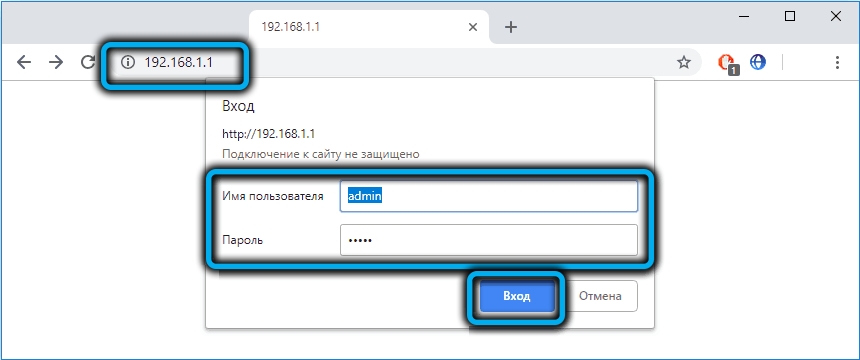
Se abrirá la página inicial de la interfaz web, en la que es necesario iniciar sesión, es decir, ingrese el inicio de sesión y la contraseña. Este par también se indica en la etiqueta. Más bien, solo hay un inicio de sesión: administrador, la contraseña está ausente de forma predeterminada, pero posteriormente deberá cambiarse; de lo contrario, el acceso al panel de administración se puede obtener en la zona de cobertura de su red WI -FI.
Si todo se hace correctamente y usted logró ir a la configuración del enrutador Dir-320, lo primero que debe especificar el tipo de conexión para el acceso a Internet. Puede tomar tres valores: PPOE, L2TP, PPTP. El valor específico se puede encontrar de su proveedor, generalmente esta información se indica en el contrato para la provisión de acceso a la red. Después de eso, si la interfaz web no es rusificada, debe cambiar el idioma a ruso.
Otras acciones dependen de qué protocolo de acceso a la red se usa, mientras que en cada una de las tres opciones hay dos subespecies: IP dinámica y estática.
Considere todos estos casos en detalle.
Ajuste de PPTP con direccionamiento dinámico
Este protocolo se considera desactualizado, pero aún lo utiliza el popular proveedor de Internet de NetBynet, tanto con direcciones IP dinámicas como estáticas.
Damos un algoritmo de paso por paso para el direccionamiento dinámico:
- En la interfaz web, haga clic en la pestaña "Red" y seleccione el elemento "WAN";
- Como aún no tenemos registros activos, haga clic en el botón "Agregar";

- En la página que se abrió en el campo "Tipo" Tipo ", indicamos" PPTP (IP dinámica) ";
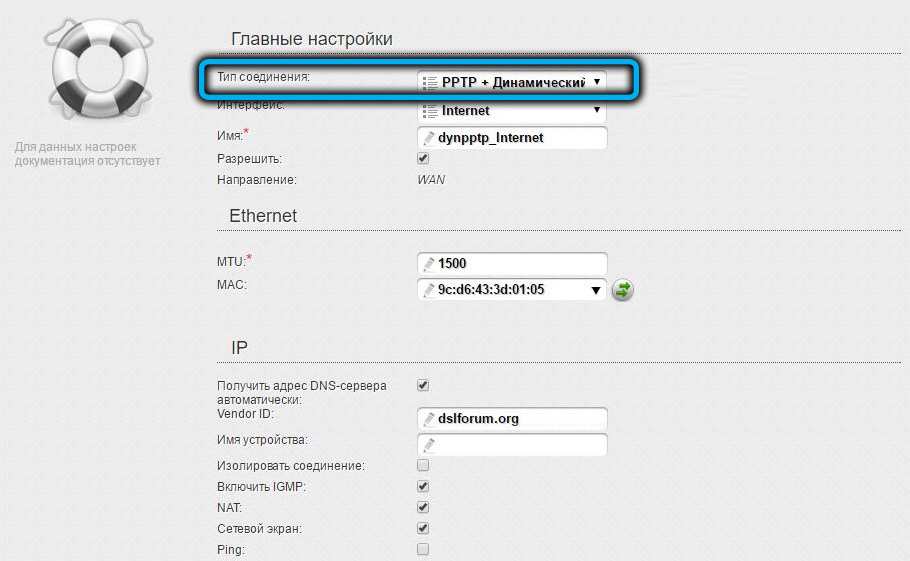
- Nos movemos hacia la sección VPN y colocamos una marca de verificación opuesta al elemento "conectar automáticamente";
- Ingrese datos de autorización: Iniciar sesión y dos veces contraseña;
- Hacemos la dirección del servidor VPN, que también proporciona el proveedor de servicios;
- Haga clic en "Aplicar";
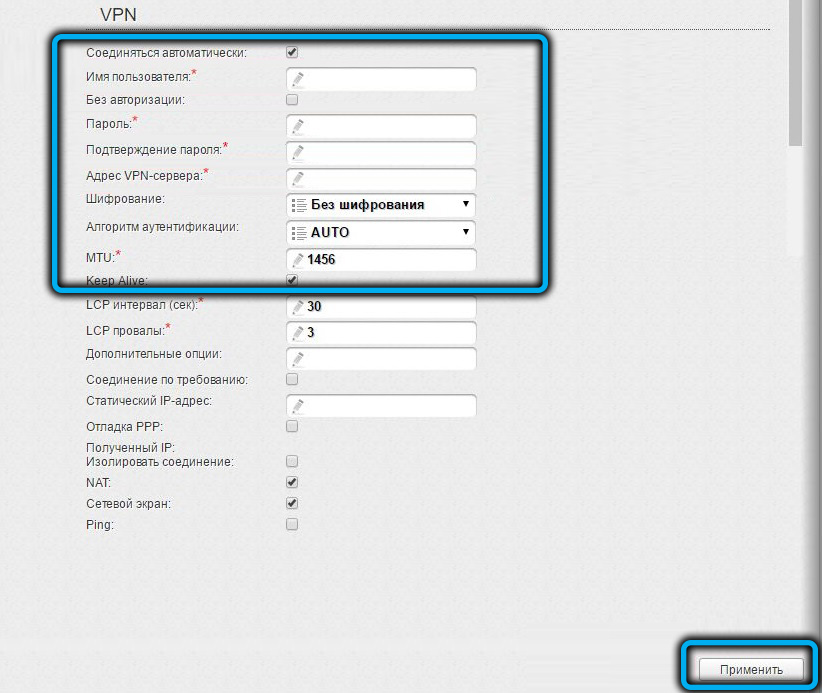
- En la parte superior, hacemos clic en la pestaña del sistema y en el subpárrafo "Guardar y sobrecargar".

Después de reiniciar, el enrutador se conectará a la red mundial.
Cómo conectar Dir-320 a PPTP con IP estática
Se proporcionan direcciones IP estáticas a entidades legales, pero los usuarios comunes pueden ordenar este servicio pagado.
En este caso, al elegir un protocolo, debe indicar "PPTP+IP estática".
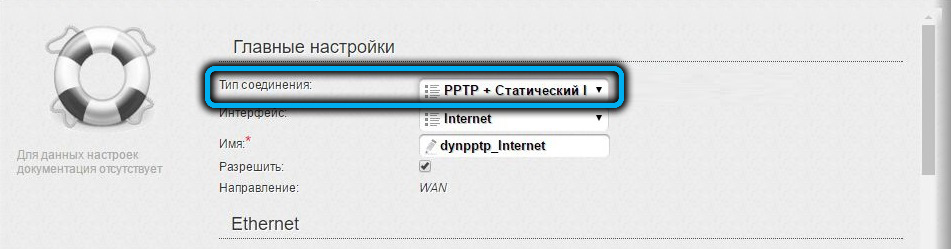
Otras acciones también serán diferentes:
- En la sección "IP" completamos el campo IP-Address, introduciendo el valor indicado en el contrato;
- También llenamos los campos "máscara de red", "dirección IP de la puerta de enlace" y "servidor DNS primario", todos estos datos son proporcionados por el proveedor de servicios;
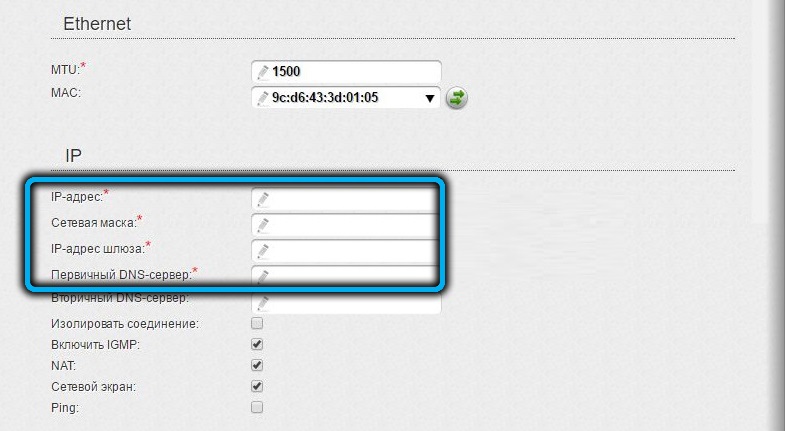
- En el bloque VPN, completamos los mismos campos que para el protocolo dinámico;
- Haga clic en el botón "Aplicar";
- En el menú "Sistema", seleccione el elemento "Guardar y reiniciar".
El direccionamiento dinámico difiere de Static en el que después de cada nueva sesión de comunicación (leída: después de cada reinicio del enrutador), el dispositivo recibirá una nueva dirección IP seleccionada de la bala de las direcciones gratuitas de su proveedor de servicios de acceso a la red a la red. Con el direccionamiento estático, su enrutador siempre tendrá una dirección de red.
Conexión Dir-320 a través del protocolo L2TP con direccionamiento dinámico
Este tipo de conexión es utilizado por el proveedor de Beeline y los proveedores locales de acceso a la red.
Paso por algoritmo de paso:
- En la interfaz web, haga clic en la pestaña "Red" y seleccione el elemento "WAN";
- Haga clic en "Agregar" (conexión);
- En la página siguiente en el campo "Tipo" Tipo ", indique" L2TP (IP Dynamic) ";
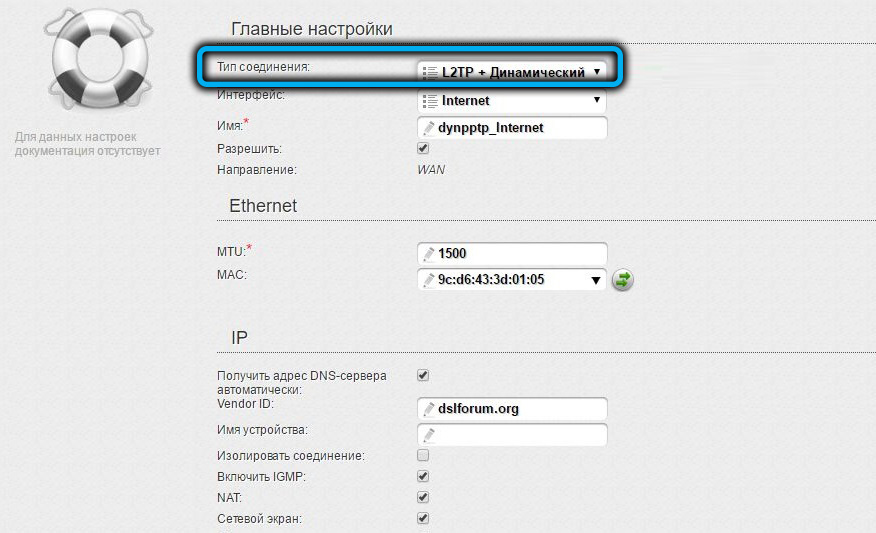
- Vamos a la sección VPN, ponemos una marca de verificación opuesta al elemento "Conectar automáticamente";
- Ingrese datos de autorización: Iniciar sesión y dos veces contraseña;
- Completamos el campo "VPN Server";
- Haga clic en "Aplicar";

- En el menú "Sistema", seleccione el subpárrafo "Guardar y sobrecargar".
Después de reiniciar, el enrutador se conectará a la red mundial.
Configuración de D-Link DIR-320 según L2TP con IP estática
Como regla general, en este caso, las personas tienen la oportunidad de utilizar el direccionamiento estático como un servicio pagado.
Instrucciones detalladas:
- En la interfaz web, haga clic en la pestaña "Red" y seleccione el elemento "WAN";
- Como aún no tenemos conexiones activas, haga clic en el botón "Agregar";
- En la página abierta en el campo "Tipo" Tipo ", indicamos" L2TP+IP estática ";
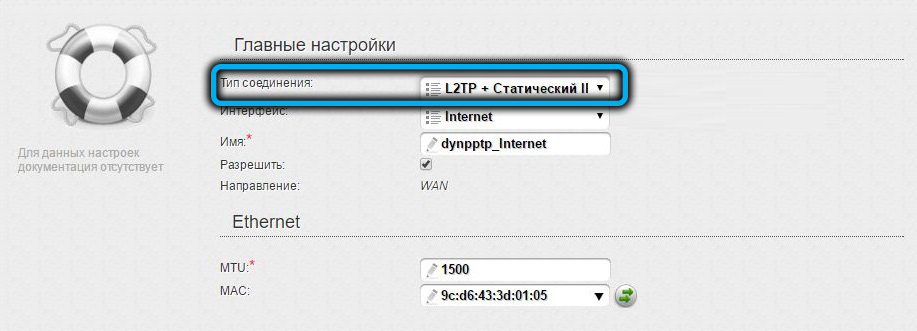
- En la sección "IP", completamos el campo de dirección IP;
- También llenamos los campos "máscara de red", "dirección IP de la puerta de enlace" y "servidor DNS primario", todos estos datos son proporcionados por el proveedor de servicios;
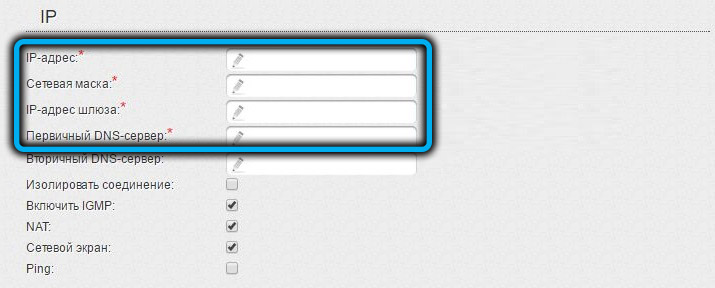
- En la sección VPN, coloque una marca de verificación opuesta al elemento "Conecte automáticamente";
- Ingrese datos de autorización: Iniciar sesión y dos veces contraseña;
- Ingrese la dirección "VPN Server";
- Haga clic en el botón "Aplicar";
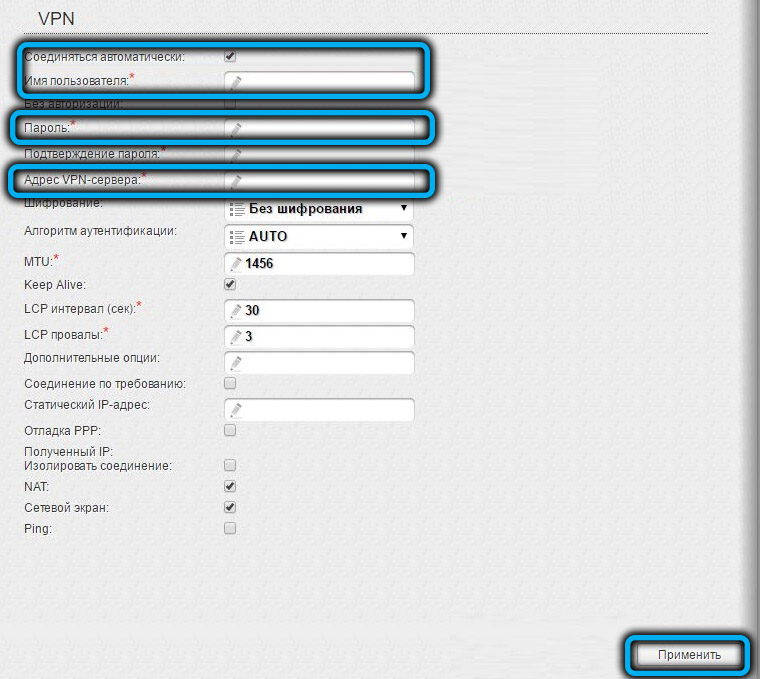
- En la parte superior, haga clic en el elemento del menú "Sistema" y seleccione el subpárrafo "Guardar y sobrecargar".
Establecer PPPOE con IP dinámica
El tipo de conexión moderno más popular. De los grandes proveedores, lo utiliza la casa.Ru y Rostelecom.
El algoritmo de las acciones:
- Antes de elegir un protocolo, los dos primeros puntos son los mismos;
- En el campo "Tipo" Tipo ", indicamos" PPPOE (IP Dynamic) ";
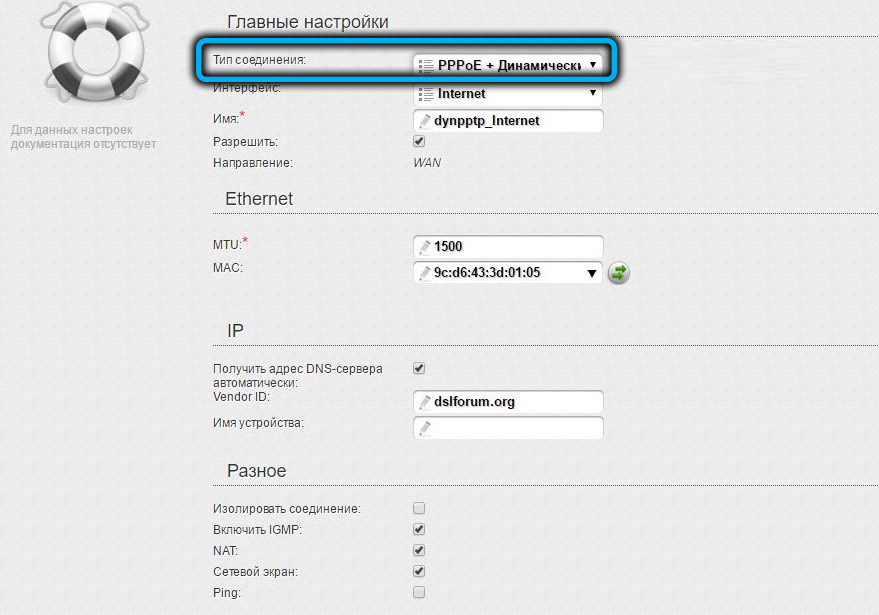
- En la sección VPN, estamos convencidos de la presencia de marcas de verificación cerca del parámetro "conectar automáticamente";
- Ingrese datos de autorización: Iniciar sesión y dos veces contraseña (para excluir el error en el conjunto);
- Haga clic en el botón "Aplicar";
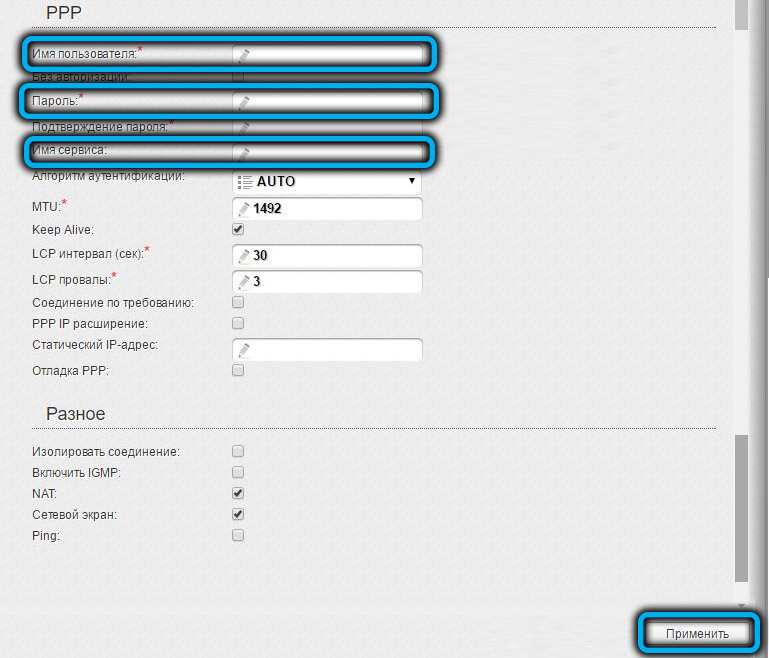
- En el menú "Sistema" y seleccione el subpárrafo "Guardar y sobrecargar".
Como puede notar, el protocolo PPPOE difiere de otros protocolos de red solo por la ausencia de la necesidad de ingresar la dirección del servidor del proveedor, es decir, esta es una conexión automática que indica los datos de autorización.
Configuramos D-Link DIR-320 en PPPOE con direccionamiento estático
Las configuraciones son similares a las que están hechas para otros protocolos, con la excepción de la falta de necesidad de ingresar la dirección del servidor del proveedor (puerta de enlace).
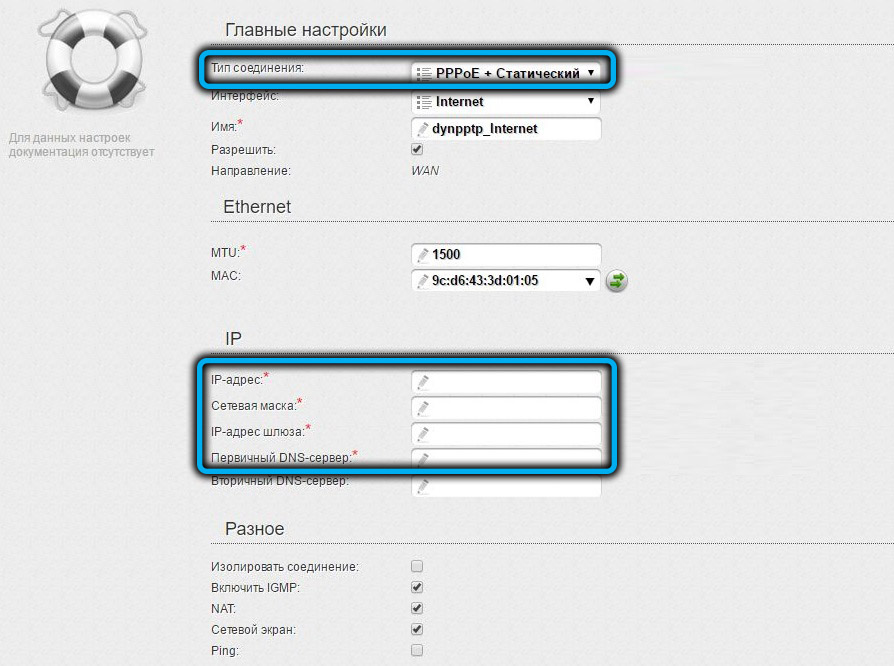
Como puede ver, los tres tipos de compuestos requieren la entrada obligatoria de inicio de sesión y contraseña del proveedor.
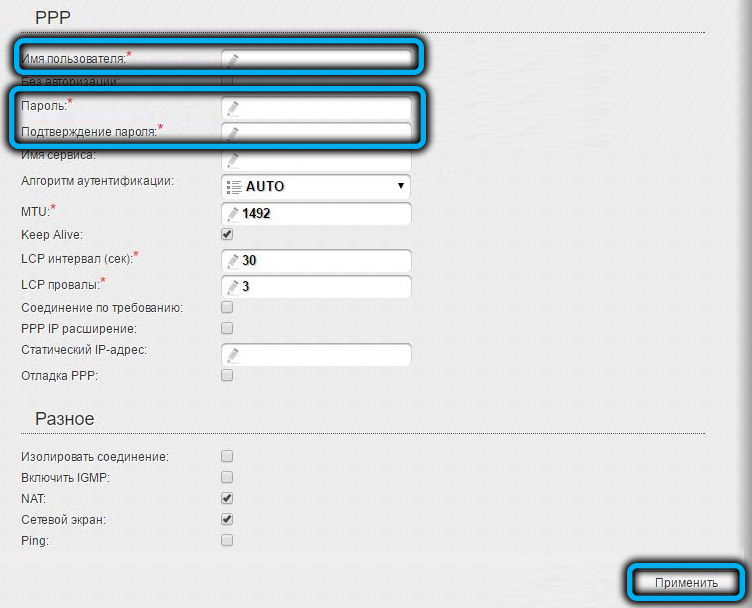
Enrutador D-Link Dir-320 Configuración de distribución Wi-Fi
Si se establece la conexión con el mundo exterior, en el Runsistry se encarga de crear una red inalámbrica en casa.
Esto se hace de la siguiente manera:
- En la página principal de la interfaz web en la pestaña Wi-Fi, haga clic en el enlace "Configuración básica";
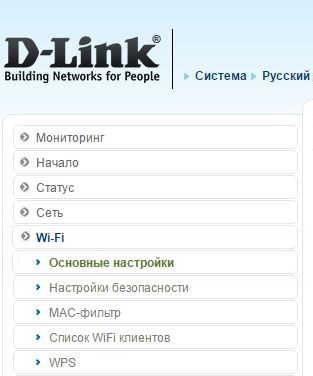
- Instale la marca de verificación opuesta al "activar la conexión inalámbrica", si no está allí;
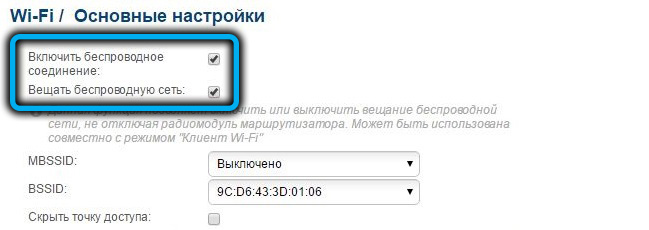
- En el campo SSID presentamos el nombre de nuestra red futura (no se permite el uso de letras rusas);
- Estamos convencidos de que el país está en el campo del país, en el campo "Canal", la configuración predeterminada es "Auto", en el campo "Modo inalámbrico", debería haber un protocolo "802.11 b/g/nmixed ";
- Haga clic en "Aplicar";
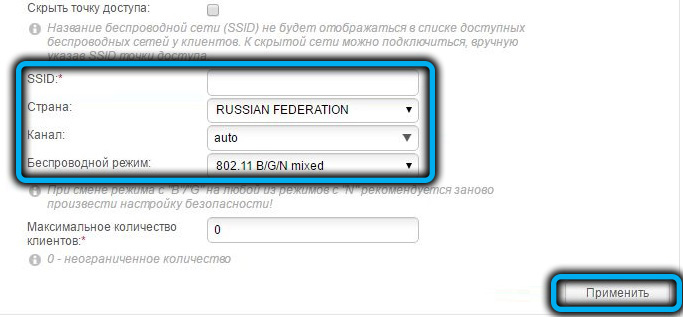
- Al presionar la flecha a la izquierda, nos movemos al menú "Wi-Fi", donde hacemos clic en el enlace "Configuración de seguridad";
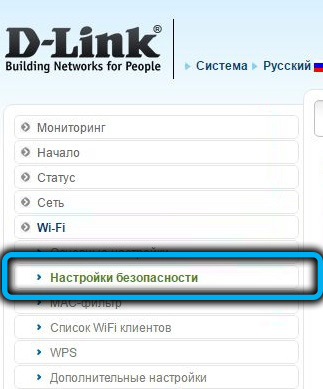
- Estamos convencidos de que en el campo "Autenticación de red" es el valor de WPA2-PSK;
- Ingrese la contraseña para proteger su red en la clave de cifrado PSK;
- Haga clic en "Aplicar";
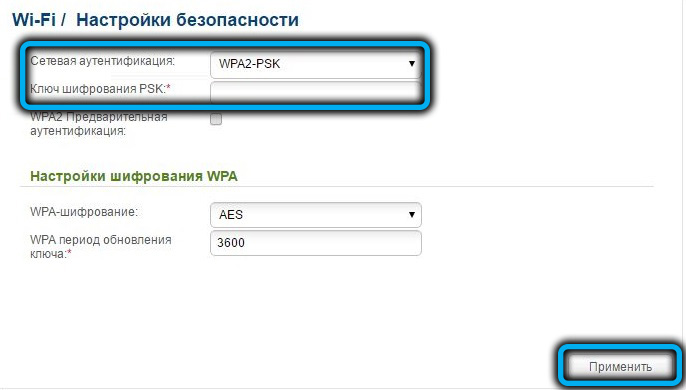
- En la parte superior, haga clic en el elemento del menú "Sistema" y seleccione el subpárrafo "Guardar y sobrecargar".
Antes de poner una contraseña en WI -FI, piense bien si vale la pena hacerlo demasiado simple: si es pirateado por un Itshan vecino inteligente, las consecuencias pueden ser las más impredecibles.
Reiniciar D-Link DIR-320, restablecer a la configuración de fábrica
Por lo general, la opción de recarga está disponible en la interfaz web de la mayoría de los modelos del enrutador, así como en la configuración de la configuración para predeterminar (fábrica). Pero un botón separado para reiniciar es muy raro, a diferencia del botón de reinicio.

El reinicio de hardware se utiliza en casos en que por alguna razón el acceso a la interfaz web está ausente (por ejemplo, no recuerda la contraseña para ingresar al panel administrativo). El botón correspondiente se encuentra en el panel trasero del enrutador. Dado que se ahoga (para evitar una presión accidental), debe usar cualquier objeto afilado. Al hacer clic en el botón, debe mantenerlo en esta posición durante unos 30 segundos, después de lo cual el enrutador se reiniciará con los parámetros abrumados. Para una recarga rígida del dispositivo, solo necesita apagar Dir-320 de la red y encender después de 10 segundos nuevamente.
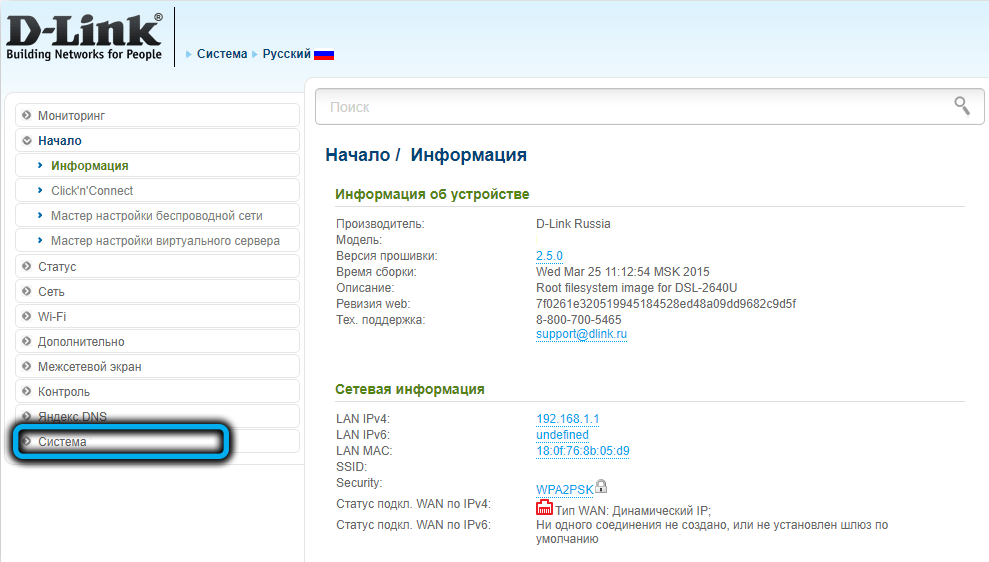
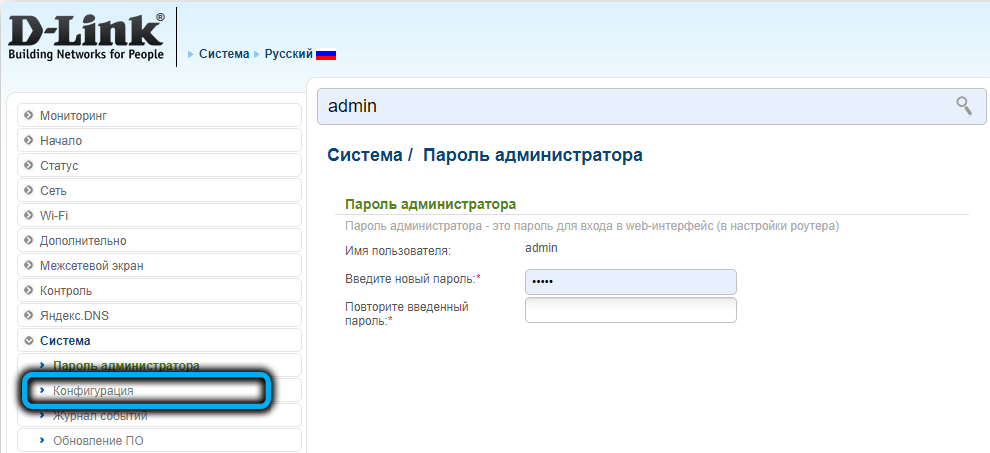
Restablecer y reiniciar se pueden realizar a través de la interfaz web, ambas funciones están disponibles en la pestaña "Sistema".
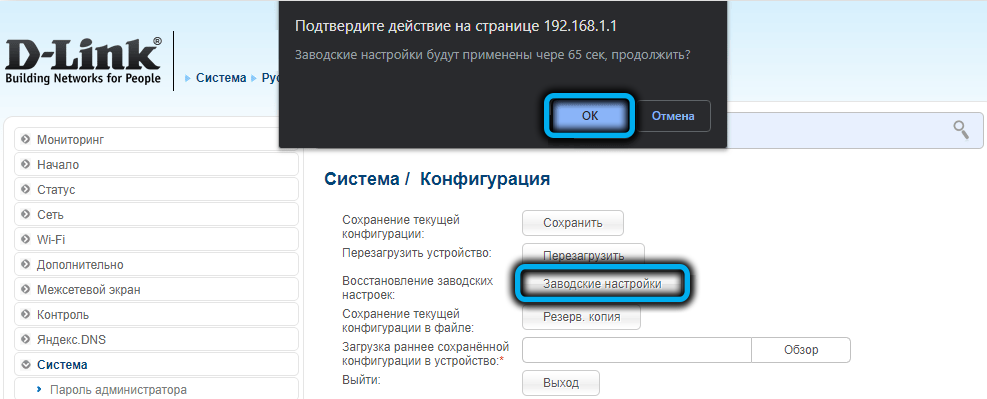
Actualización de firmware D-Link Dir-320
No recordaremos a los usuarios la necesidad de realizar esta operación, y aún más, insistiremos en. Hay entre ellos aquellos que creen: si el dispositivo funciona, es mejor dejar todo como es, si solo fuera peor. Si al menos una vez revisó el enrutador, entonces sabe que esta operación le permite mejorar la operación del enrutador, aumentar la tasa de intercambio de datos y deshacerse de las asperezas existentes del microprograma. Lo principal es usar para esto solo una conexión con cable a la PC.
Llegamos a su atención instrucciones detalladas sobre cómo coser su propio enrutador D-Link Dir-320:
- Descargamos la versión actual del firmware en la PC del servidor D-Link FTP;
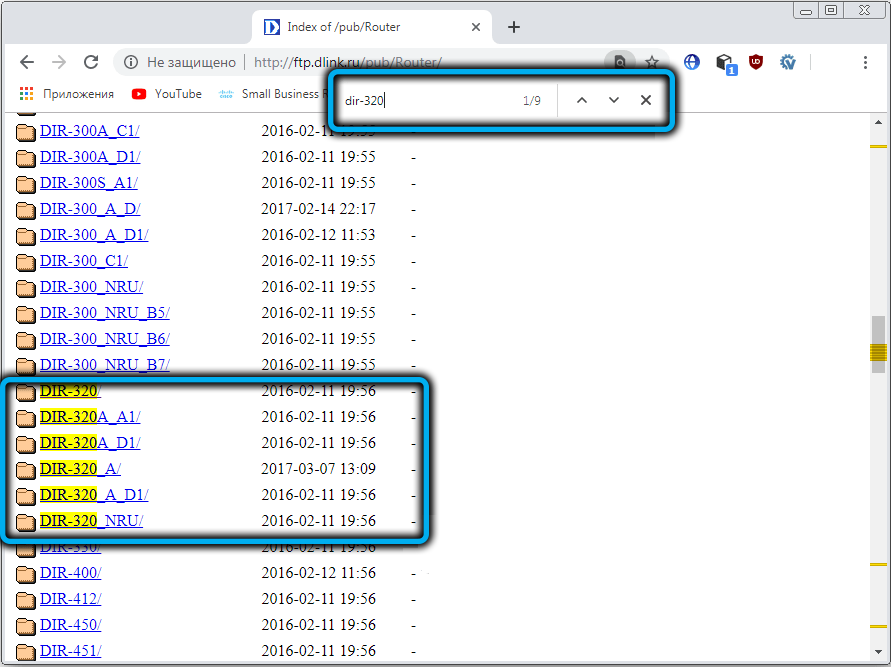
- Ingresamos a la interfaz web, seleccionamos la pestaña "Configuración ampliada", vamos a la sección "Sistema", haga clic en el elemento de menú "Actualizar";
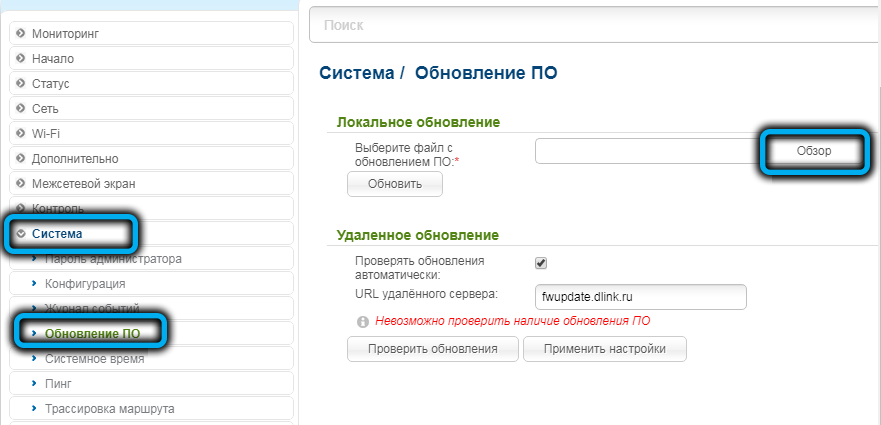
- Haga clic en la "revisión" y a través del conductor seleccione el firmware cargado en la computadora para DIR-320;
- Haga clic en "Actualizar";
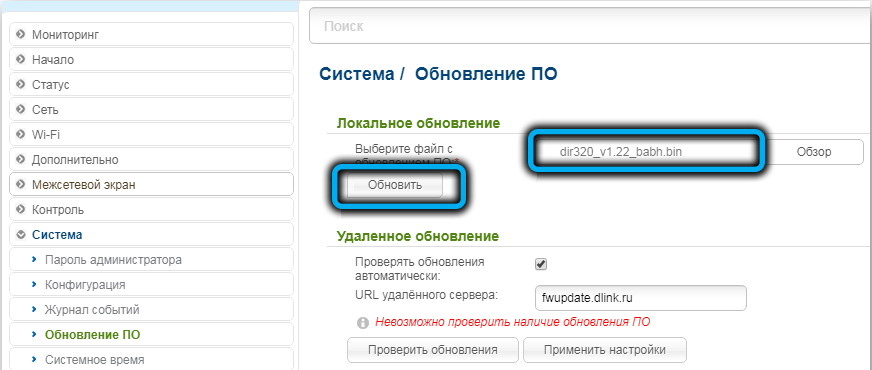
- Esperamos hasta que se registre el nuevo firmware en la memoria flash del dispositivo (esto es aproximadamente 5 minutos).
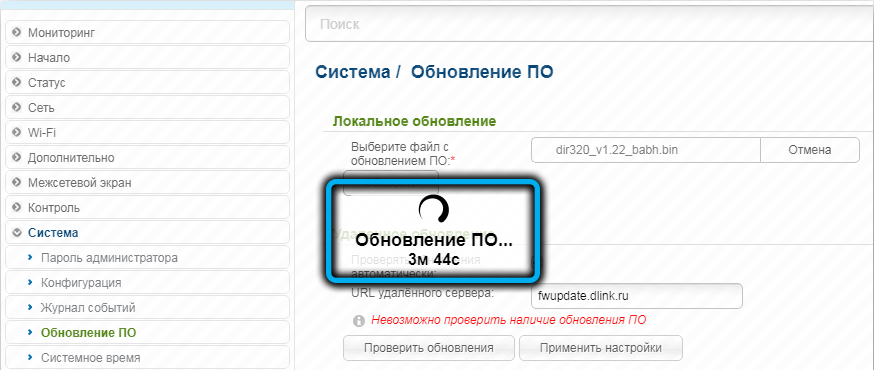
Después de eso, el enrutador se reiniciará con la nueva versión.
Comparta los comentarios si logró flashear y configurar el enrutador D-Link Dir-300 y le fue difícil hacerlo.
- « Características del entorno independiente del enrutador D-Link DIR-615
- Características de configurar el enrutador ZXHN H118N »

